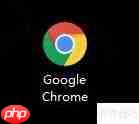
1、 打开Google Chrome浏览器。
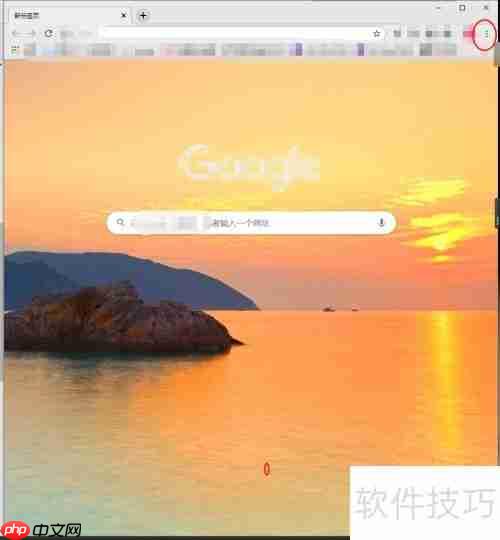
2、 点击浏览器左上角的三点垂直菜单按钮。
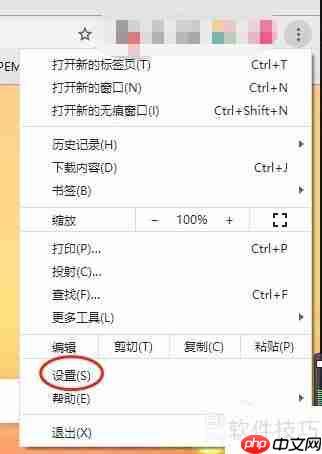
3、 在弹出的菜单中选择“设置”,进入浏览器配置界面。
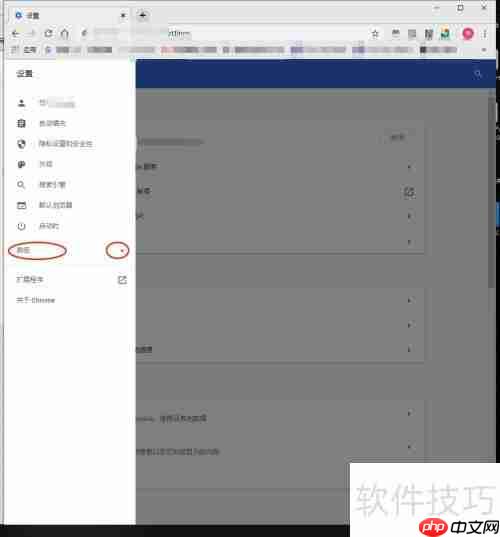
4、 在设置页面左侧菜单中,点击“高级”展开更多选项。
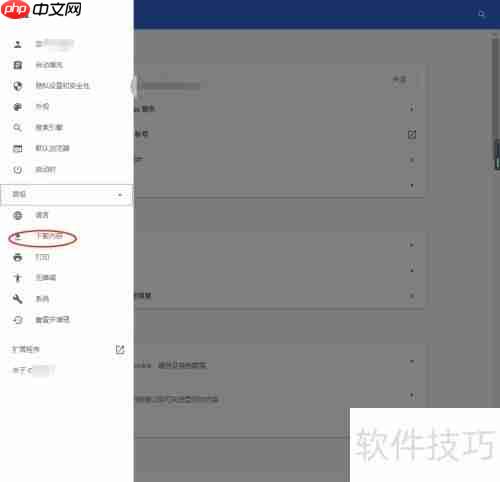
5、 找到并点击“下载内容”选项,进入下载设置。
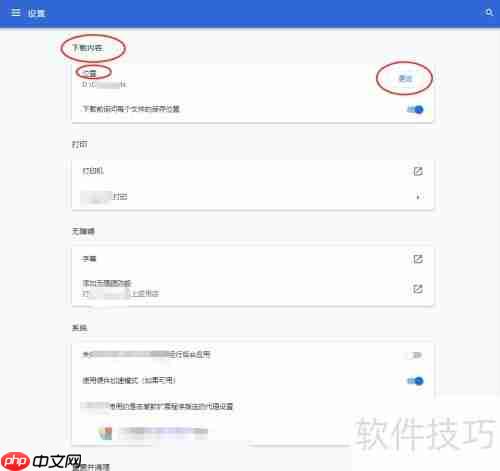
6、 在下载设置中,找到“位置”项,点击“更改”按钮以修改保存路径。
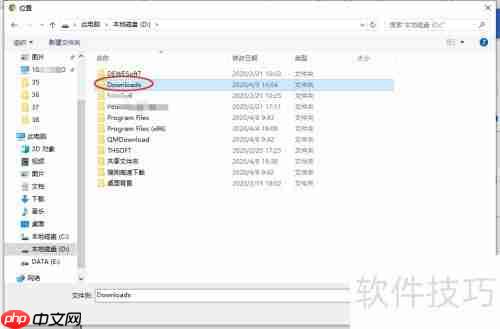
7、 在弹出的文件夹选择窗口中,浏览并选中你希望保存文件的目录,然后点击“选择文件夹”确认。
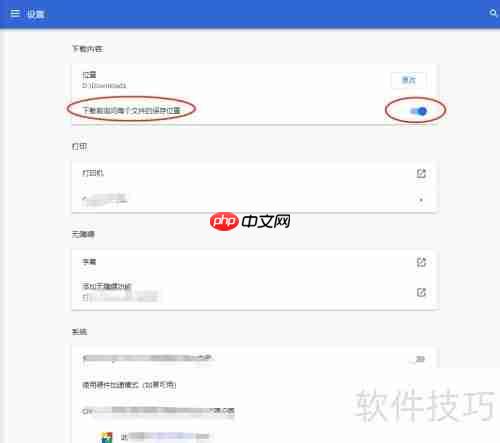
8、 建议开启“下载前询问每个文件的保存位置”功能,这样每次下载时都可以手动选择存储路径。
9、 重新打开Chrome浏览器以确保设置生效。
10、 再次进入“设置”菜单。
11、 展开“高级”设置,找到并点击“下载内容”管理选项。
12、 在“位置”处点击“修改”,即可随时调整默认下载文件夹。

谷歌浏览器Google Chrome是一款可让您更快速、轻松且安全地使用网络的浏览器。Google Chrome的设计超级简洁,使用起来得心应手。这里提供了谷歌浏览器纯净安装包,有需要的小伙伴快来保存下载体验吧!

Copyright 2014-2025 https://www.php.cn/ All Rights Reserved | php.cn | 湘ICP备2023035733号